- Autor Jason Gerald [email protected].
- Public 2024-01-19 22:11.
- Zadnja izmjena 2025-01-23 12:08.
Ovaj wikiHow vas uči kako pretvoriti MP3 audio datoteku u WAV audio datoteku. Ovo je posebno korisno ako želite izdvojiti audio datoteke koje se nalaze u video ili radijskom programu bez žrtvovanja kvalitete. Možete pretvoriti MP3 datoteke u WAV na Windows ili Mac računaru koristeći iTunes ili Audacity softver. Oba ova programa mogu se besplatno dobiti.
Korak
Metoda 1 od 2: iTunes
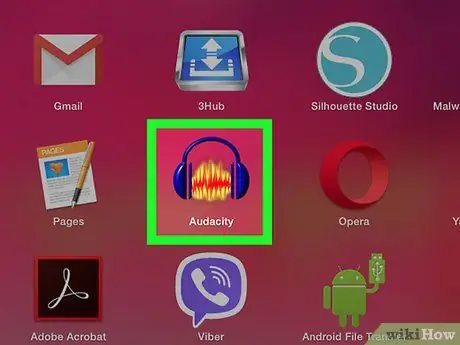
Korak 1. Pokrenite iTunes
Ova aplikacija ima bijelu ikonu sa živopisnom muzičkom notom u sredini. Otvorit će se prozor iTunes.
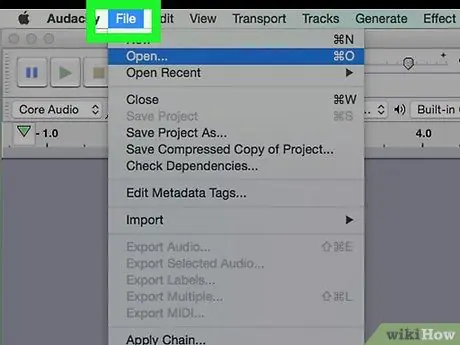
Korak 2. Kliknite karticu Uređivanje
Nalazi se u gornjoj lijevoj strani prozora iTunes.
Ako koristite Mac, kliknite izbornik iTunes koji se nalazi u gornjem lijevom uglu.
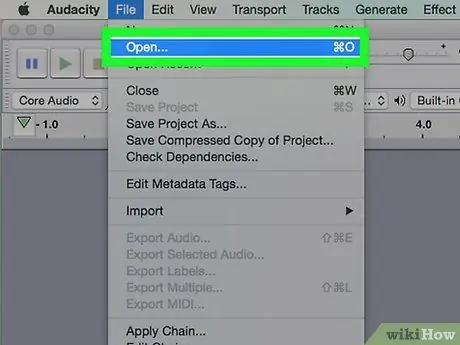
Korak 3. Kliknite Postavke
Naći ćete ga u padajućem meniju iTunes ili Uredi. Nakon što kliknete na njega, pojavit će se novi prozor.
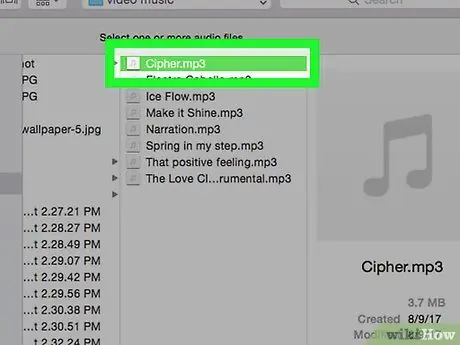
Korak 4. Kliknite Općenito
Ova kartica se nalazi u gornjoj lijevoj strani prozora Preferences.
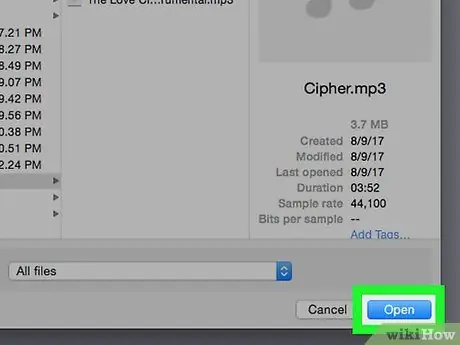
Korak 5. Pritisnite Import Settings…
Nalazi se na desnoj strani kartice Općenito. Otvorit će se novi prozor.
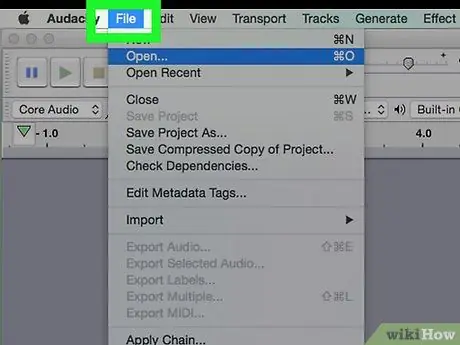
Korak 6. Kliknite padajući okvir "Uvoz pomoću"
To je pri vrhu stranice. Prikazat će se padajući izbornik.
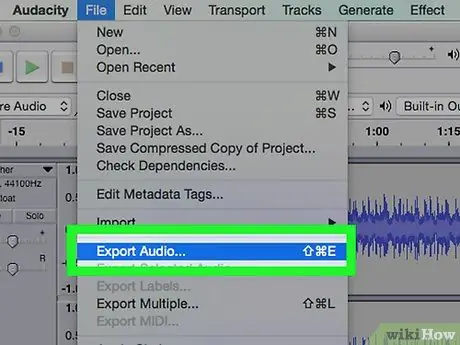
Korak 7. Kliknite opciju WAV kodera
Ova opcija se nalazi u padajućem prozoru. Možete ga koristiti za pretvaranje pjesme koja se već nalazi u vašoj iTunes biblioteci u WAV datoteku.
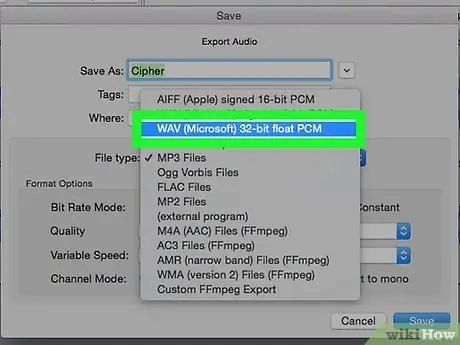
Korak 8. Pritisnite OK
Nalazi se pri dnu prozora Import Settings. Klikom na nju spremit ćete promjene u ovom izborniku i prozor će se zatvoriti.
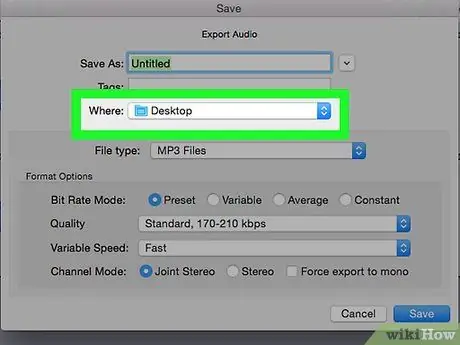
Korak 9. Pritisnite OK
Nalazi se pri dnu prozora Preferences. Promjene vrste datoteke bit će spremljene.
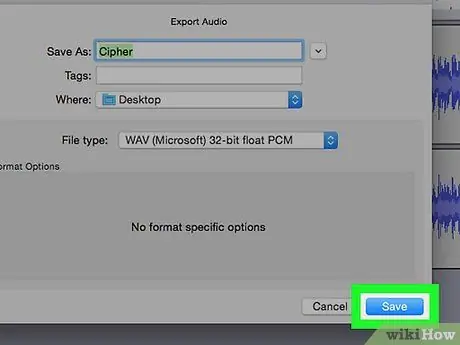
Korak 10. Kliknite Songs
Nalazi se pod naslovom "Biblioteka" u gornjoj lijevoj strani prozora iTunes. Vaše iTunes pjesme će se prikazati.
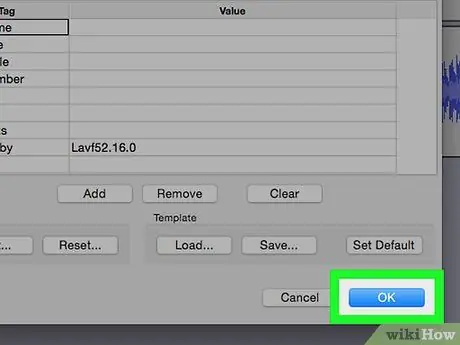
Korak 11. Odaberite pjesmu koju želite pretvoriti
Odaberite pjesmu klikom na nju. Također možete pritisnuti Ctrl (za Windows) ili Command (za Mac) i kliknuti svaku pjesmu koju želite pojedinačno odabrati.
Ako želite odabrati blok pjesama, kliknite pjesmu na vrhu, zatim pritisnite i držite Shift i kliknite pjesmu pri dnu. Biće odabrane sve pjesme sa liste
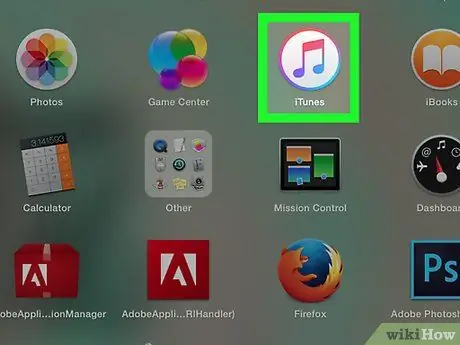
Korak 12. Kliknite Datoteka
Naći ćete ga u gornjem lijevom kutu prozora iTunes (za Windows) ili u gornjem lijevom dijelu Mac ekrana (za Mac računare). Ovo će otvoriti padajući izbornik.
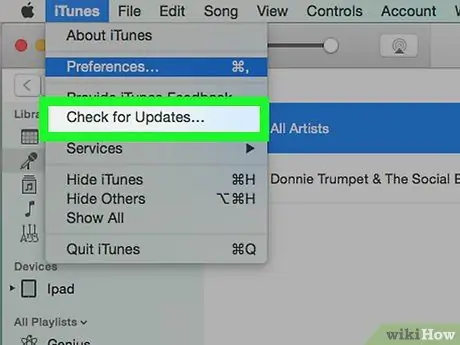
Korak 13. Pritisnite Pretvori
Ova se opcija nalazi pri dnu padajućeg izbornika. Pojavit će se izbornik koji sadrži nekoliko mogućnosti pretvorbe datoteka.

Korak 14. Kliknite Kreiraj WAV verziju
Nalazi se u meniju koji se pojavljuje. Kada kliknete na nju, iTunes će napraviti kopije pjesama koje ste odabrali u WAV formatu.
Kada je WAV kopija završena, možete izbrisati originalnu pjesmu iz svoje iTunes biblioteke
Metoda 2 od 2: Odvažnost
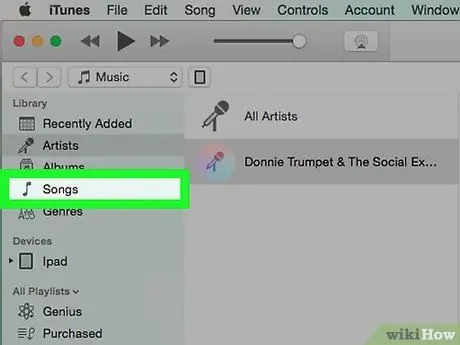
Korak 1. Pokrenite Audacity
Dvaput kliknite na ikonu Audacity koja je plava slušalica sa narandžastim zvučnim talasom u sredini. Audacity će se otvoriti s praznim prozorom.
Ako nemate Audacity, prvo preuzmite i instalirajte ovaj program na svoj Windows ili Mac računar:

Korak 2. Kliknite na Datoteka
Nalazi se u gornjem levom uglu prozora Audacity (za Windows) ili u gornjem levom uglu Mac ekrana (za Mac računare). Zatim će se pojaviti padajući izbornik.
Ako koristite Mac, možda ćete morati kliknuti izbornik Odvažnost koji se nalazi u gornjem lijevom uglu.
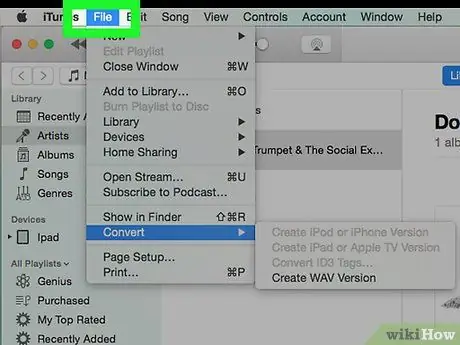
Korak 3. Pritisnite Otvori
Ovo dugme se nalazi u padajućem meniju. Otvorit će se prozor u kojem možete odabrati pjesmu.
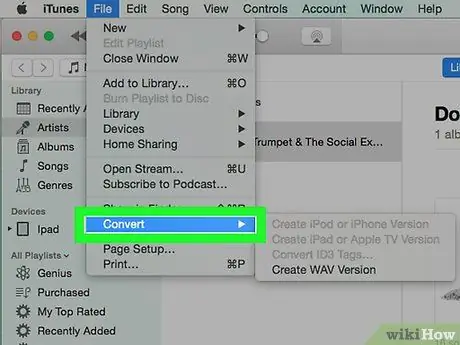
Korak 4. Odaberite željenu pjesmu
Kliknite pjesmu koju želite pretvoriti iz MP3 u WAV.
Možda ćete prvo morati da izaberete muzičku fasciklu na levoj strani prozora ili dvaput kliknite na fasciklu koja sadrži pesme u glavnom prozoru
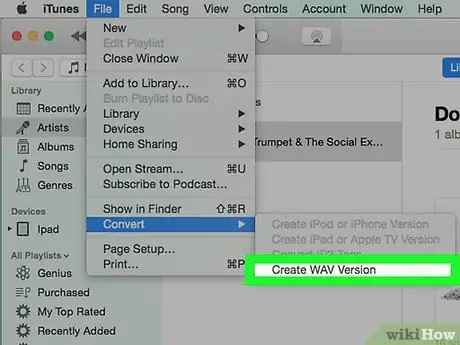
Korak 5. Kliknite Otvori
Muzička datoteka koju ste odabrali bit će uvezena u Audacity. Ovaj proces može potrajati nekoliko minuta.
Nakon što se muzička datoteka otvori, plavi zvučni val će se pojaviti u središtu prozora Audacity
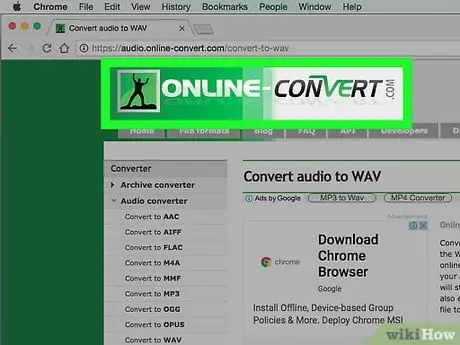
Korak 6. Kliknite Datoteka ponovo, a zatim odaberite Izvoz audio zapisa.
Nalazi se u padajućem meniju Datoteka. Pojavit će se prozor.
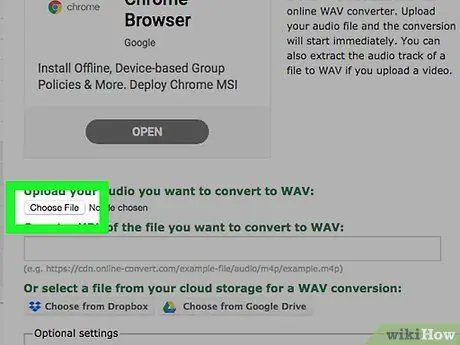
Korak 7. Odaberite mapu za spremanje rezultata konverzije
Kliknite na fasciklu na lijevoj strani prozora da odredite lokaciju na kojoj će biti sačuvana konvertirana MP3 datoteka.
Na primjer, ako kliknete Desktop, datoteka koju konvertujete biće sačuvana na radnoj površini računara.
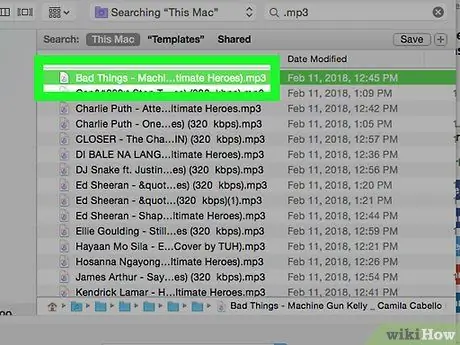
Korak 8. Kliknite padajući okvir "Sačuvaj kao vrstu"
Ovo polje se nalazi pri dnu prozora. Takođe će se prikazati padajući meni.
Na Mac računarima padajući okvir se nalazi pored "Vrsta datoteke"
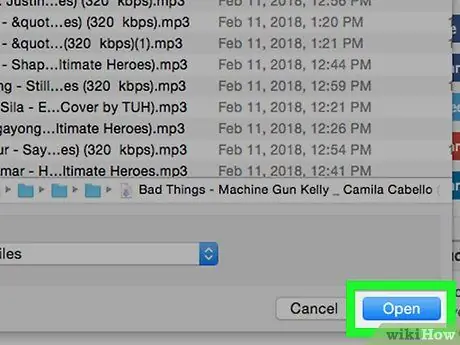
Korak 9. Odaberite željenu opciju WAV
Kliknite WAV 16-bitni ili 32-bitni WAV u padajućem meniju.
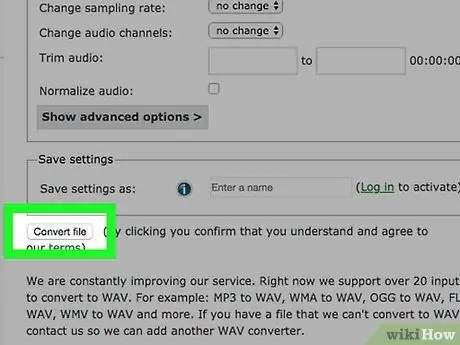
Korak 10. Kliknite na dugme Sačuvaj
Nalazi se pri dnu prozora.
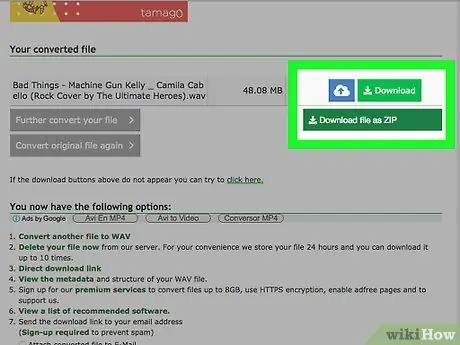
Korak 11. Pritisnite OK kada se to od vas zatraži
Muzička datoteka u WAV formatu bit će spremljena u mapu koju ste naveli.
Savjeti
- Ako ne želite preuzeti iTunes ili Audacity, možete koristiti različite mrežne pretvarače audio datoteka za pretvaranje MP3 u pjesme u WAV formatu. Potražite mrežni audio pretvarač unosom ključne riječi "besplatni online mp3 u wav" u tražilicu.
- Iako su WAV datoteke obično povezane sa sustavom Windows, one se dobro reproduciraju na audio i video playerima na gotovo svakoj softverskoj platformi.






